
Hiç Apple Watch'ın ekranının tepesinde görünen çeşitli renkli simgelerle karıştırıldı mı? Ben de oradaydık. Bunu düzeltmek için, tüm Apple Watch status simgelerinin ve ne anlama geldiklerini kapsamlı bir listeyi derledik.
Yeşil Yıldırım simgesi
Apple Watch iki şarj simgesine sahiptir. Saat şarj olduğunda yeşil yıldırım simgesi belirir.

Kırmızı yıldırım simgesi
Ne zaman kırmızı yıldırım simgesi belirir Batarya düşük .

Yeşil iphone simgesi
Apple Watch ayrıca iPhone'unuzla veya herhangi bir aktif sessizliğinizle bağlantıyı gösteren birkaç simgeye sahiptir. mod . Yeşil iPhone simgesi, Apple Watch'ınızın iPhone'a bağlı olduğunu gösterir.

Kırmızı iphone simgesi
Strikethrough ile olan kırmızı iPhone, Apple Watch'ın iPhone'unuzla bağlantısını kaybettiğini söyler.

Mor ay simgesi
Saatiniz içeri girdiğinde mor ay simgesi belirir Rahatsız Etme Modu . Bu, tüm aramaların ve bildirimlerin susturulması anlamına gelir.

Turuncu maske simgesi
Apple Watch'ınız içeri girdiğinde iki tiyatro maskesi olan turuncu simgesi görünür. sinema modu . Bu mod, ekrana dokunmadıkça veya düğmelerden birine vurmadıkça, saatin ekranının açılmasını önler. Adın önerdiği gibi, tiyatrolarda kullanım için idealdir.

Teal yatak simgesi
Teal yatağın simgesi, Apple Watch'in bulunduğunu gösterir. yatma modu . Bu durumda, saat yüzü büyük bir dijital saate değişir ve ekranın uyandığını önlemek için ekrandan ayrılmıştır.

Wi-Fi simgesi
Apple Watch'daki ağ simgeleri, saatin internete bağlı olup olmadığını söyleyecektir. En yaygın sembol mavi Wi-Fi göstergesidir. Bu, Apple Watch'ınız iPhone'unuza bağlı olmadığında ancak Wi-Fi ağına bağlandığında görünür.
İPhone'unuz kapatıldığında ve saatiniz Wi-Fi'ye bağlandığında Wi-Fi simgesini görebilirsiniz. Açtığınızda ortaya çıkıyor Kontrol Merkezi , ekranın altından kaydırarak yapabilirsiniz. Wi-Fi SSID'niz (Wi-Fi ağınızın adı) simgenin yanında görünür.

Uçak simgesi
Saati girerek tüm ağ bağlantılarını devre dışı bırakmayı seçerseniz uçak modu , saat yüzünün üstündeki turuncu bir uçak simgesi göreceksiniz.

Yeşil noktalar
Bir GPS + hücresel olanlarınız Apple Watch Varyant sinyal gücünü vurgulayan bazı simgeler göreceksiniz. Wi-Fi simgesi gibi, kontrol merkezinde hücresel sinyal gücü simgesi belirir. Beş yeşil nokta, tam sinyal gücüne sahip olduğunuz anlamına gelir.

Kırmızı x simgesi
Apple Watch, hücresel ağlarla bağlantı kurması durumunda, saatiniz yüzünüzde kırmızı bir X simgesi görürsünüz.

Mor ok simgesi
Apple Watch, Size ne zaman söyleyerek oldukça iyidir. GPS Konum Verileri veya mikrofon kullanılıyor. Kontrol merkezini açtığınızda, herhangi bir Apple Watch uygulaması konumunuza erişiyorsa, mor bir ok simgesi göreceksiniz.
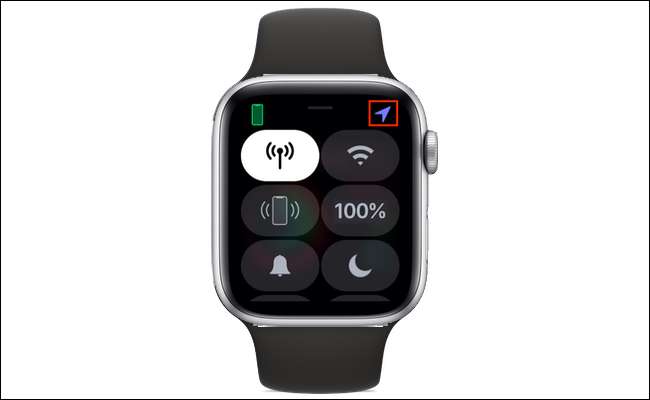
Turuncu mikrofon simgesi
Turuncu mikrofon simgesi, bir uygulamanın Apple Watch'ınızdaki Mic'i kullandığını söyler. Apple Watch'da Siri kullanıyorsanız, bu simgeyi sık sık göreceksiniz. Eğer kullanmak istemiyorsanız, kolayca Siri'yi devre dışı bırak saatte.

Apple Haritalar simgesi
Harita uygulamaları yol tarifi vermek için konum verileriniz gerekir. Apple Watch, bir navigasyon uygulamasının sizi yönlendirdiğini söylemek için farklı simgeler kullanır. Eğer öyleysen Apple Haritalarını Kullanma , uygulamanın logosunu andıran bir simge göreceksiniz. Bu simgeye dokunarak Apple Watch'taki Apple Haritaları açacaktır.

Sağ ok simgesi
Öte yandan, Apple Watch'taki navigasyon için başka bir uygulama kullanıyorsanız, genel bir sağ ok simgesi göreceksiniz.

Kırmızı nokta simgesi
Kırmızı nokta simgesi, Apple Watch'da okunmamış bildiriminiz olduğunu söyler. Hızlı bir şekilde yapabilirsin Tüm bildirimleri temizle kırmızı nokta simgesinden kurtulmak için.

İLGİLİ: Apple Watch hakkındaki tüm bildirimleri nasıl temizlenir
Mavi kilit simgesi
Apple Watch ayrıca, Apple Watch'ınızın kilitli olduğunu söylemek için birkaç temiz kilit simgesine sahiptir. Mavi asma kilit, Apple Watch'ınızın kilitli olduğu anlamına gelir. Saatin kilidini açtığınızda uzaklaşacak.

Teal su damlası simgesi
Teal su damlası simgesi size su kilidinin Apple Watch'da etkin olduğunu söyler. Bu genellikle olduğunuzda olur Saatini daldırın Suda. Kaza sonucu girişi önlemek için, Apple Watch, su kilidi devreye girdiğinde ekrandaki musluklara yanıt vermez.

Dijital tacı döndürerek su kilidini devre dışı bırakabilirsiniz (Apple Watch'ınızın yanındaki dairesel düğme).
Çalışan kişi simgesi
Ne zaman başladığında egzersiz yapmak Apple Watch'da, ekranda çalışan bir kişinin parlak yeşil bir simgesini göreceksiniz. Egzersiz uygulamasını açmak için bu simgeye dokunabilirsiniz. Egzersizinizi sonlandırarak egzersiz simgesini gizleyebilirsiniz.

Walkie talkie simgesi
Apple Watch, saati olan diğer insanlarla konuşmanızı sağlayan şık bir Walkie Talkie özelliğine sahiptir. Bu etkinse, saat yüzünün üstünde sarı bir Walkie talkie simgesi göreceksiniz.

Kontrol merkezini açabilir ve Walkie Talkie'i kapat Bu simgeyi gizlemek için.
Oynat düğmesi simgesi
Son olarak, şimdi oynama simgesi (beyaz bir dairedeki kırmızı oyun düğmesi), iPhone'unuzu veya Apple Watch'ınızı kullanarak müzik çaldığınızda ortaya çıkıyor. Dokunarak Şimdi Apple Watch'taki oynatma görünümünü açar ve simgeyi gizlemek için müziği duraklatabilirsiniz. Şimdi Apple Watch'da oynama ekranını kullanmak istemiyorsanız, devre dışı bırak hızlıca.

Bu, Apple Watch'taki tüm durum simgelerini kapsar. Ayrıca denemelisin Kontrol Merkezi Özelleştirme Apple saatinizde, bu durum simgelerinin bir kısmını etkinleştirmeyi veya devre dışı bırakmayı kolaylaştırmak için.
İLGİLİ: Apple Watch'ın Kontrol Merkezinizi Özelleştirme







